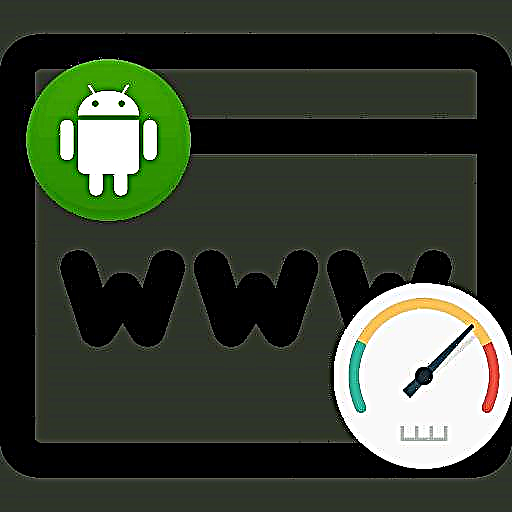Најчесто, Gif-анимацијата сега може да се најде на социјалните мрежи, но исто така често се користи и надвор од нив. Но, малкумина знаат како сами да создаваат GIF. Оваа статија ќе разговара за еден од овие методи, имено, како да направите GIF од видео на YouTube.
Прочитајте исто така: Како да скратите видео на YouTube
Брз начин да креирате GIF
Сега детално ќе анализираме метод што ќе ви овозможи брзо да конвертирате видео на YouTube во Gif анимација. Презентираниот метод може да се подели во две фази: додавање на видео на посебен ресурс и испраќање на Gif на компјутер или веб-страница.
Фаза 1: поставете видео на услугата Gifs
Во оваа статија, ќе разгледаме услуга за конвертирање на видео од ЈуТјуб во гиф наречен Gifs, бидејќи е многу удобен и лесен за употреба.
Значи, за брзо да испратите видео на Gifs, првично мора да отидете на саканото видео. После тоа, треба малку да ја промените адресата на ова видео, за што кликнуваме на лентата за адреса на прелистувачот и внесуваме „gif“ пред зборот „youtube.com“, така што на крајот на врската изгледа вака:

После тоа, одете до променетата врска со кликнување на копчето „Внесете“.
Фаза 2: зачувајте GIF
По сите горенаведени чекори, услужниот интерфејс со сите поврзани алатки ќе биде лоциран пред вас, но бидејќи оваа инструкција обезбедува брз начин, сега нема да се фокусираме на нив.
Сè што треба да сторите за да заштедите gif е клик "Креирај Gif"лоциран во горниот десен дел од страницата.

После тоа, ќе бидете пренесени на следната страница на која ви е потребна:
- внесете го името на анимацијата (ПОДАРОК НА ГИФ);
- ознака (ТАГОВИ);
- изберете го типот на публикација (Јавно / приватно);
- наведете старосна граница (Означи подарок како NSFW).

По сите поставки, притиснете го копчето „Следно“.
Willе бидете префрлени на последната страница, од каде можете да го преземете GIF на вашиот компјутер со кликнување на копчето "Преземи GIF". Сепак, можете да отидете на друг пат со копирање на една од врските (ОПТИМИЗИРАН ЛИНК, ДИРЕКТЕН ЛИНК или ВЕБА) и вметнување во потребната услуга.

Креирање на GIF со употреба на Gifs Алатки
Го споменавме погоре дека на Gifs можете да ги прилагодите идните анимации. Користејќи ги алатките обезбедени од услугата, ќе биде можно радикално да се трансформира gif. Сега ќе разбереме детално како да го сториме тоа.
Време на промена
Веднаш по додавањето на видеото во Gifs, интерфејсот на плеерот ќе се појави пред вас. Користејќи ги сите придружни алатки, можете лесно да отсечете одреден сегмент што сакате да го видите во последната анимација.
На пример, држејќи го левото копче на глувчето на еден од рабовите на лентата за репродукција, можете да го скратите времетраењето со напуштање на саканата област. Ако е потребна точност, можете да ги користите специјалните полиња за да ги внесете: „ВРЕМЕ ВРЕМЕ“ и „КРАЈ ВРЕМЕ“со наведување на почетокот и крајот на репродукцијата.
Лево од лентата е копче „Нема звук“исто така Пауза да се запре видеото на одредена рамка.
Прочитајте исто така: Што да направите ако нема звук на YouTube

Алатка за наслови
Ако обрнете внимание на левиот панел на страницата, можете да ги најдете сите други алатки, сега ќе анализираме сè во ред и ќе започнеме со "Наслов".
Веднаш откако ќе кликнете на копчето "Наслов" насловот со исто име се појавува на видеото, а втор се појавува под главната лента за играње, кој е одговорен за времето на текстот што се појавува. На местото на самото копче, ќе се појават соодветни алатки, со помош на кои ќе биде можно да се постават сите потребни параметри за натписот. Еве го нивниот список и целта:
- "Наслов" - ви овозможува да ги внесете потребните зборови;
- „Фонт“ - го дефинира фонтот на текстот;
- „Боја“ - ја одредува бојата на текстот;
- „Порамни“ - ја означува локацијата на натписот;
- „Граница“ - ја менува дебелината на контурата;
- "Гранична боја" - ја менува бојата на контурата;
- "Време на започнување" и „Крај на време“ - поставете го времето кога текстот се појавува на gif и неговото исчезнување.

Како резултат на сите поставки, останува само да го притиснете копчето "Зачувај" за нивна примена.
Алатка за налепници
Откако ќе кликнете на алатката "Налепница" ќе ги видите сите достапни налепници, утврдени по категорија. Откако ќе ја одберете налепницата што ви се допаѓа, таа ќе се појави на видеото, а во плеерот ќе се појави друга песна. Исто така, ќе биде можно да се постави почетокот на неговиот изглед и крај, на ист начин како што е опишано погоре.
Алатка за земјоделски култури
Користејќи ја оваа алатка, можете да отсечете одредена област на видео, на пример, да се ослободите од црните рабови. Користењето на тоа е прилично едноставно. Откако ќе кликнете на алатката, ќе се појави соодветната рамка на ролерот. Користејќи го левото копче на глувчето, треба да се истегне или, обратно, да се стесне за да ја зафати саканата област. По извршените манипулации, останува да го притиснете копчето "Зачувај" да се применуваат сите измени.

Други алатки
Сите последователни алатки во списокот имаат неколку функции, чијашто листа не заслужува посебен титл, па затоа ќе ги анализираме сите во моментов.
- "Подлога" - додава црни ленти над и под, сепак нивната боја може да се промени;
- „Замаглување“ - ја прави замаглена сликата, чиј степен може да се промени со соодветна скала;
- „Хуе“, „Инверзна“ и "Заситеност" - промена на бојата на сликата;
- „Флип Вертикал“ и „Флип хоризонтално“ - променете ја насоката на сликата вертикално и хоризонтално, соодветно.
Исто така, вреди да се напомене дека сите наведени алатки можат да се активираат во одреден момент во видеото, ова се прави на ист начин како што споменавме порано - со промена на нивниот временски распоред за играње.
По сите направени измени, останува само да го зачувате gif на компјутер или да ја копирате врската со објавување на која било услуга.
Меѓу другото, при зачувување или поставување на GIF, на него ќе биде поставен сервисен жиг. Може да се отстрани со притискање на прекинувачот „Не воден печат“се наоѓа веднаш до копчето "Креирај Gif".

Сепак, оваа услуга се плаќа, за да ја нарачате, треба да платите 10 долари, но можно е да издадете пробна верзија, која ќе трае 15 дена.
Заклучок
На крајот, може да се каже една работа - услугата Gifs нуди одлична можност да се направи Gif-анимација од видео на YouTube. Со сето ова, оваа услуга е бесплатна, лесна за употреба, а збир на алатки ќе ви овозможи да направите оригинален Gif, за разлика од сите други.